Ardour Es
Exportar Sesiones
Exportar es el proceso de guardar una Región, pista o sesión a un fichero de tu ordenador al cual puedas escuchar, quemarlo como un CDR o convertirlo a un MP3 para compartirlo en un sitio web. Según hemos aprendido previamente, Exportar una región no exporta todos los cambios que querrías haber hecho a la región. Para Exportar ediciones tales como Normalización, Atenuación y Panoramización, y Automatización, debes Exportar bien un Rango o la sesión entera.
Para exportar una sesión, utiliza el menú superior: Sesión > Exportar > Exportar sesión a fichero audio.
Todo lo incluido entre los Marcadores de Posición "inicio" y "fin" en la Línea temporal será exportado, así que tienes que establecer primero los marcadores si no están en la posición correcta. 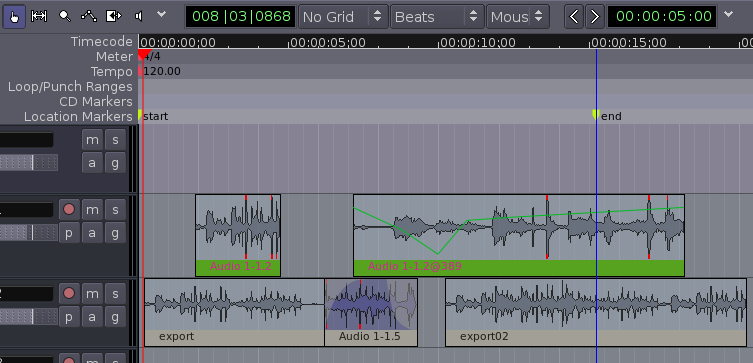
Puesto que Exportar se maneja mediante el bus maestro, todas las pistas dentro del rango que seleccionas se exportan conjuntamente, exactamente como se reproducen en tu sesión. A diferencia de la orden Exportar Región, este tipo de Exportación incluye cualquier Normalización, Atenuación y Panoramización, y Automatización que hayas creado, junto con las ediciones individuales hechas a las Regiones también. Si cualquier pista tiene los botones de enmudecer o de solo activados, esto afectará a qué pistas se oirán en el fichero exportado.
Esto abrirá una caja de diálogo con varias opciones. Querrás exportar una mezcla estéreo, normalmente como un fichero AIFF o WAV, bien a 16-bit o 24-bit. Los ficheros de 16-bit files pueden ser quemados directamente en un CD de audio, pero si pretendes que el audio sea reprocesado más veces, es mejor que lo exportes a 24-bit. Habiendo escogido tus opciones, introduce el nombre de la pista arriba y selecciona Exportar.
Define los canales de salida pinchando en las cajas de selección en la sección de la derecha. Izquierda y Derecha son salidas estéreo normales.
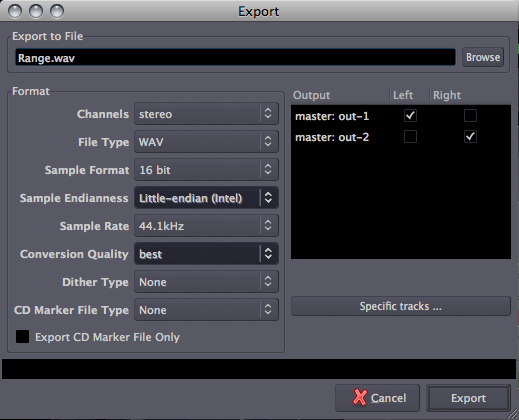
Para exportar solo pistas específicas, deselecciona las salidas maestras, y pincha el botón "pistas específicas" y selecciona los/el canal/es de la/s pistas que quieres exportar.
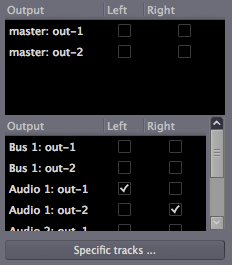
Aviso: sobrescribir ficheros existentes provocará que Ardour se confunda, resultando en que se Exporten ficheros vacíos. ¡Asegúrate de utilizar un nombre de fichero único cada vez que exportes!
